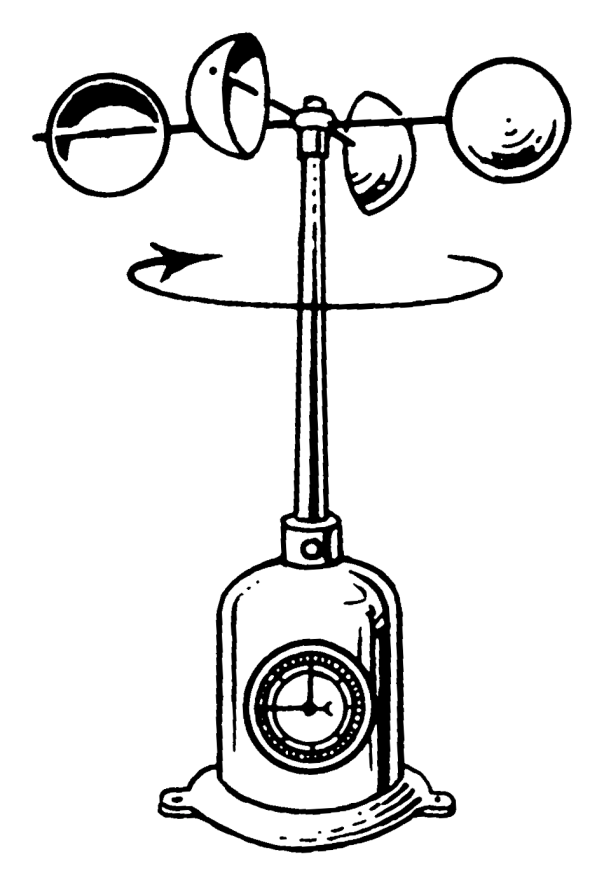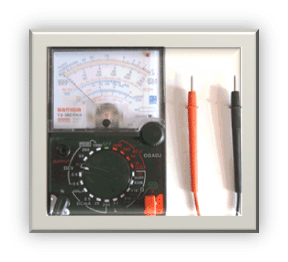sebagai pecinta dunia otomotif, g ada salahnya kita cerita dikit tentang alat ukur yang sering digunakan!!
ok, check this one out ya…
Berikut ini akan adalah jenis alat ukur yang seharusnya digunakan untuk melaksanakan pengukuran otomotif di sekolah-sekolah menengah kejuruan.
- ANEMOMETER adalah alat untuk mengukur besarnya tekanan udara.
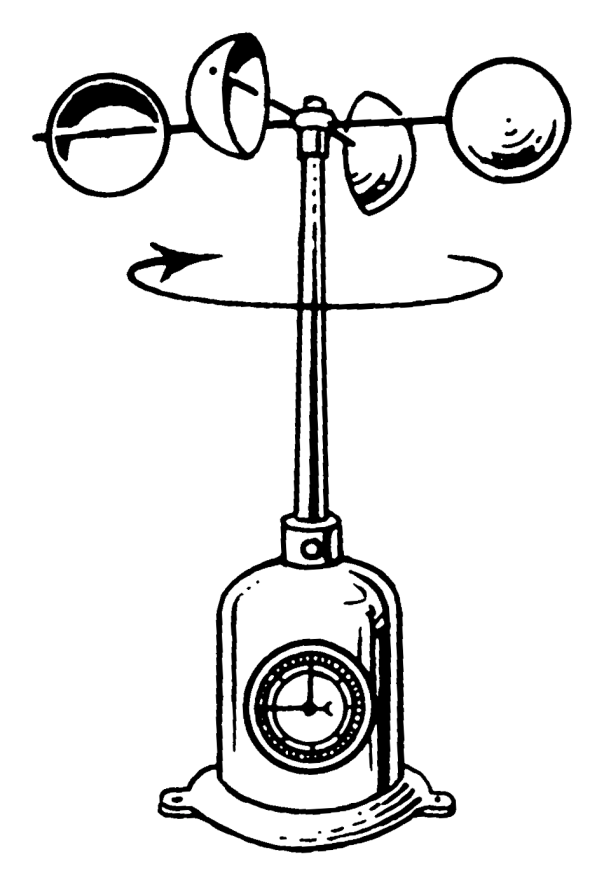
- AVO METER adalah alat untuk mengukur arus, tegangan dan hambatan listrik. avo meter adalah kependekan dari ampere volt ohm meter. Kadang orang menyebut avo meter dengan multi tester.
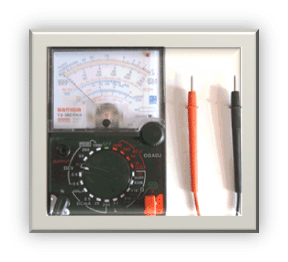
- BATTERY TESTER adalah alat untuk mengecek tegangan dan arus listrik battery.

- BRAKE TESTER merupakan alat untuk mengetes rem.
- CALIPER GAGE adalah alat ukur yang digunakan untuk mengukur diameter dengan ukuran kecil, misalnya diameter lubang katup, diameter dalam rocker arm.
- CARBURETOR FLOAT LEVEL GAUGE adalah merupakan alat untuk mengukur ketinggian pelampung Carburator.
- COMPRESSION TESTER digunakan untuk mengukur tekanan kompresi. Karena tekanan kompresi pada mesin diesel tinggi, maka harus digunakan gauge dengan tekanan tinggi. Pemasangan pada lubang injector atau glow plug. Alat ini dibedakan menjadi pengukur tekanan kompresi untuk motor bensin dan pengukur tekanan kompresi motor diesel. Manometer pada alat ini berfungsi untuk menunjukkan besar tekanan kompresi silinder ketika dilakukan pengukuran.

- CYLINDER BORE GAUGE adalah alat untuk mengukur diameter silinder. konstruksi alat ini terdiri dari sebuah jam ukur dan pada ujung lain terdapar runcing pengukur (measuring point). Adapun komponen lain adalah cincin pengganti (replacement washer) dan batang pengganti (replacement rod). Kedua kompenen ini baik cincin pengganti maupun batang pengganti tealah memiliki spesifikasi ukuran tertentu. Oleh karana itu, kejelian dalam memilih spesifikasi ukuran kedua komponen ini sangat membantu dan mempermudah kita dalam melakukan pengukuran itu sendiri.

Contoh penggunaan cylinder bore gauge adalah dalam pengukuran diameter silinder. Langkah pertama yang harus dilakukan adalah mengukur diameter silinder dengan jangka sorong (vernier caliper) untuk mengetahui ukuran dari silinder dan untuk pemilihan spesifikasi cincin pengganti dan batang pengganti. Selanjutnya, lihat angka di belakang koma jangka sorong apakah lebih besar atau lebih kecil dari 0,5 mm. Misalnya setelah dilakukan pengukuran hasil akhir pengukurannya diketahui diameter silinder adalah 52,86 mm, maka pilihan untuk batang pengganti adalah spesifikasi 50 mm, sedangkan cincin pengganti adalah 3 mm. Bila hasil pengukuran dengan jangka sorong dalam pengukuran ini adalah 52,22 mm maka alternative pilihan batang pengganti adalah ukuran 50 mm dan cincin pengganti 2 mm.
Tetapi, bila setelah pemilihan hasil pengukuran pertama dari cincin pengganti 3 mm dan batang pengganti 50 mm, maka langkah selanjutnya adalah kalibrasi cylinder bore gauge dengan menggunakan micrometer luar (outside micrometer). Caranya adalah micrometer luar diset pada ukuran 52,86 mm. Tempatkan batang pengganti dan runcing pengukur ke dalam micrometer luar tersebut dan dial gauge alat ini diset pada nol ke jarum penunjukannya.
- DIAL GAUGE adalah alat ukur yang dipergunakan untuk memeriksa penyimpangan yang sangat kecil dari bidang datar, bidang silinder atau permukaan bulat dan kesejajaran. Konstruksi sebuah alat dial indikator seperti terlihat pada gambar di atas, terdiri atas jam ukur (dial gauge) yang di lengkapi dengan alat penopang seperti blok alas magnet, batang penyangga, penjepit, dan baut penjepit. Skala dan ring dial indikator dapat berputar ke angka 0 agar lurus dengan penunjuk. Penghitung putaran ukur jam berfungsi menghitung jumlah putaran penunjuk. Ukuran yang dapat dibaca oleh sebuah dial indikator ditentukan oleh besar garis tengahnya, kemampuan putaran, dan jarak pembagian garis ukuran. Pada dial indikator jarak garis ukurannya berbeda-beda seperti 0,0005mm, 0,002mm, dan 0,001mm.

Yang perlu diperhatikan dalam menggunakan dial indicator adalah keadaan permukaan benda yang akan diukur harus bersih, posisi spindel dial (ujung peraba) tegak lurus pada permukaan komponen yang diperiksa, dan metode pengukuran yang digunakan. Adapun metode pengukuran yang digunakan dial indikator adalah sebagai berikut: (a) benda kerja yang dipindahkan, dial indikator tetap pada posisi diam. (b) Dial indikator yang dipindahkan, benda kerja tetap pada posisi diam. (c) Benda kerja diputar, dial indikator tetap pada posisi diam.
- DWELL TESTER merupakan alat untuk mengukur sudut dwell.
- FEELER GAUGE digunakan untuk mengukur celah antara permukaan yang rata. Alat ini dapat mengukur secara teliti dibuat dari pasangan baja keras. Beberapa baja diberi tanda berapa ketebalannya. Feeler gauge sering juga disebut dengan thicknes gauge. Alat ini terdiri dari beberapa lembaran baja tipis yang memiliki presisi ukuran sampai 0,01 mm. Umumnya thicknes gauge memiliki ketebalan antara 0,03 mm sampai 1,00 mm.

- FLUID PRESSURE GAUGE merupakan alat untuk mengukur tekanan fluida.
- FRONT WHEEL ALIGNER alat untuk melihat kelurusan ban depan.
- FUEL LEAK CHECKER merupakan alat untuk memeriksa saluran bahan bakar.
- FUEL PUMP TEST BENCH merupakan alat untuk memeriksa pompa bahan bakar.
- FUEL PRESSURE GAUGE merupakan alat ubtuk memeriksa tekanan bahan bakar.
- HYDRAULIC PRESSURE GAUGE Merupakan alat untuk mengukur tekanan hidrolis.
- HYDROMETER berfungsi untuk mengukur berat jenis elektrolit battery. Ketika battery digunakan untuk starter, lampu, dan sebagainya, terjadi reaksi pengosongan atau baterai mengeluarkan arus listrik yang menyebabkan asam sulfat (H2So4) sedikit demi sedikit berubah menjadi H2O. Akibatnya berat jenis turun karena konsentrasi elektrolitnya berkurang. Untuk mengukur berat jenis baterai, masukkan hidrometer ke dalam sel baterai, lalu hisaplah elektrolit ke dalam tabung gelas hidrometer sampai pelampung tidak menyentuh tabung gelas. Bacalah hasil berat jenis elektorlit setinggi mata.
- INSIDE MICROMETER yaitu mengukur diameter dalam. misalnya pada silinder, tromol rem dll. Inside Tingkat ketelitian mikrometer dalam pengukur dua titik adalah sampai 0,01 mm sedangkan mikrometer dalam pengukur tiga titik memiliki tingkat ketelitian sampai dengan 0,005 mm. Jika diperhatikan, konstruksi mikrometer dalam pengukur dua titik tampak seperti mikrometer dalam tanpa rangka. Tingkat pengukuran sebuah mikrometer dalam pengukur dua titik ialah 25 mm. Bila disambungkan dengan alat bantu tongkat ukuran tertentu dalam dapat diperoleh batas ukur sampai 1500 mm.
- MANIFOLT GAUGE merupakan alat untuk memeriksa tekanan vacuum ruang manifold.
- MISTAR BAJA digunakan di bengkel untuk panjang, lebar atau tebal suatu benda. Mistar baja juga bisa dipakai menggantikan straight edge untuk memeriksa kerataan, misalnya kerataan kepala silindermotor/mobil. Permukaan dan bagian sisi rata mistar baja terdapat guratan-guratan sebagai sisi ukur. Untuk ukuran metrik : 1 cm dibagi dalam 10 bagian atau 20 bagian yang sama, sedangkanpada ukuran inchi/ dim, 1 inchi dibagi menjadi 16 atau 32 bagian sehingga berjarak 1/8”, 1/16”, 1/32”. Selain mistar baja, di bengkel juga sering digunakan mistar gulung untuk mengukur bagian yang cembung, menyudut, cekung dan benda-benda yang panjang dan tak bisa diukur dengan mistar baja.
- NOZZLE TESTER digunakan untuk memeriksa tekanan pembukaan injector dan kondisi injector/kebocoran setelah injeksi.
- OIL PRESSURE GAUGE merupakan alat untuk memeriksa tekanan minyak pelumas.
- OUTSIDE MICROMETER merupakan alat untuk mengukur diameter luar, seperti pada piston, pin, poros engkol, dll. Konstruksi micrometer luar secara umum sama, tetapi untuk setiap jenisnya dilengkapi dengan perangkat tambahan yang membantu menunjukkan tingkat ketelitian pengukuran alatnya. Tingkat ketelitian micrometer luar bervariasi, yaitu 1/100 mm (0,01 mm) dan 1/1000 mm (0,001 mm).
- RADIATOR TESTER Radiator tester merupakan alat untuk memeriksa kebocoran pada radiator serta tutup radiator.
- SCREW PICTH GAUGE merupakan alat yang digunakan untuk mengukur jarak ulir baut. Sama seperti feeler gauge, satu set alat ini terdiri dari beberapa bilah dengan bentuk yang berbeda.
- SMOOKE CHECKER merupakan alat untuk mengukur ketebalan/kejenuhan asap knalpot kendaraan.
- SPRING SCALE merupakan alat untuk mengukur massa.
- SPRING TESTER merupakan alat untuk memeriksa tingkat kelembaman pegas.
- TACHOMETER adalah alat untuk mengukur putaran mesin atau RPM /Rotary Per Minute.
- TIMING LIGHT merupakan alat untuk memeriksa pengapian, Timing lihgt adalah suatu alat berbentuk lampu sorot yang akan menyala kalau
sensornya mendapat tegangan.
- THERMOMETER merupakan alat untuk memeriksa suhu.
- TORQUE WRENCH (kunci moment) digunakan untuk mengukur gaya puntir pada baut dan mur, agar mencapai ketegangan tertentu. Jenis kunci momen yang ada terdiri atas model deflecting beam (batang jarum), model dial indicator, dan model setting micrometer. Kunci momen model deflecting beam, menunjukkan besar ukuran momen kekencangan oleh sebuah batang penunjuk. Batang oenunjuk akan bergerak dan menunjuk pada skala tertentu seiring dengan besarnya momen pengencangan yang dilakukan. Pada model lain, momen kekencangan yang diinginkan dapat diatur dengan cara menyetel ukuran kekencangan (setting micrometer) pada tangkai kunci momen. Kunci shock dengan ukuran tertentu mengencangkan baut atau mur.
- TYRE INFLATOR merupakan alat untuk mengisi dan mengatur tekanan ban.
- VACUUM TESTER merupakan alat untuk memeriksa kevacuman.
- VERNIER CALIVER digunakan untuk mengukur diameter luar, diameter dalam dan mengukur kedalaman. Berdasarkan konstruksinya, jangka sorong dapat dibedakan seperti jangka sorong universal, jangka sorong dengan ujung yang dapat berputar, jangka sorong pengukur ketinggian, jangka sorong penukur kedalaman, jangka sorong pengukur jarak sumbu dll. Tingkat ketelitian jangka sorong yang ada adalah 0,1 mm, 0,05 mm, dan 0,02 mm. Metode pengukuran jangka sorong menggunakan skala utama dan skala vernier (skala nonius). Skala vernier digunakan untuk mengukur jarak kecil dengan cara mencari perbedaan antara dua tanda. Metode ini disebut pengukuran vernier. Untuk menentukan hasil pengukuran tetap harus memperhatikan pembacaan dua skala tersebut. Di bawah ini gambar skala ukur pada jangk

 )
)